Win10系统提示“该文件没有与之关联的程序来执行该操作”的解决方法
作者:佚名 来源:雨林木风 2019-09-01 16:55:48
现在越来越多人将电脑升级至win10系统,而且使用感都不错。但是,最近有用户反映电脑在打开文件的时候,出现“该文件没有与之关联的程序来执行该操作”的提示,导致文件无法正常打开,不知道给如何解决。下面就和小编一起来看一下Win10系统提示“该文件没有与之关联的程序来执行该操作”的解决方法吧!
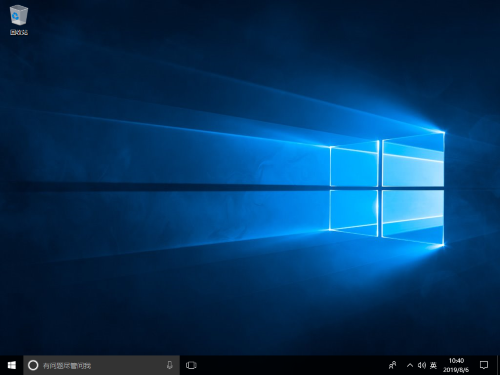
1、同时按住“win键+R键”打开运行窗口,输入“gpedit.msc”并回车(win键如图所示)
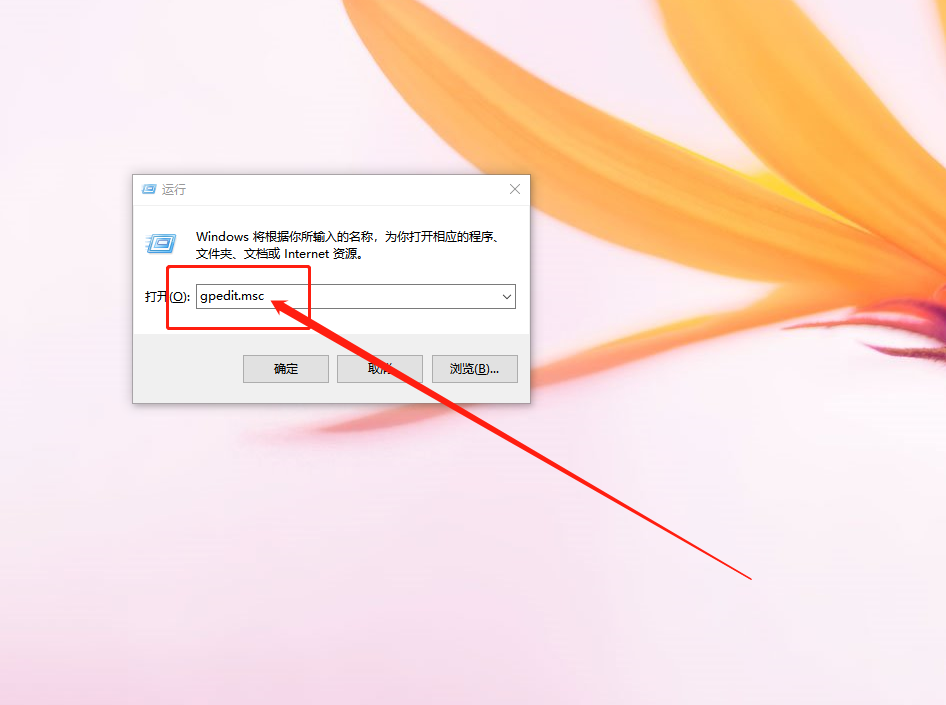
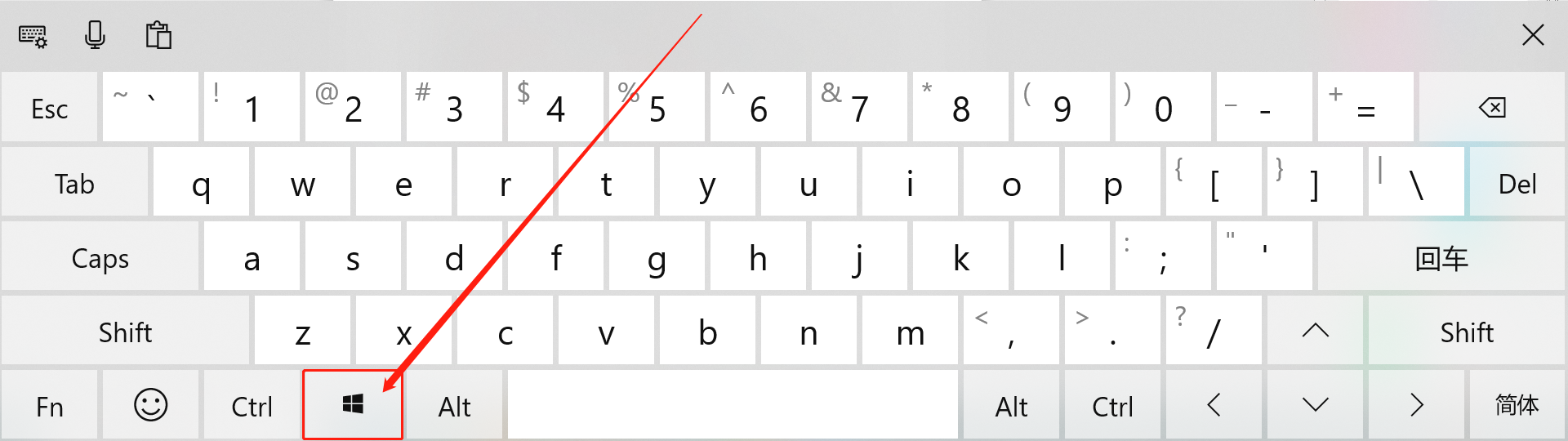
2、打开本地组策略编辑器后,点击【计算机配置】左侧的‘小三角’展开文件,随后继续按照同样方式展开【Windows设置】-【安全设置】-【本地策略】-【安全选项】
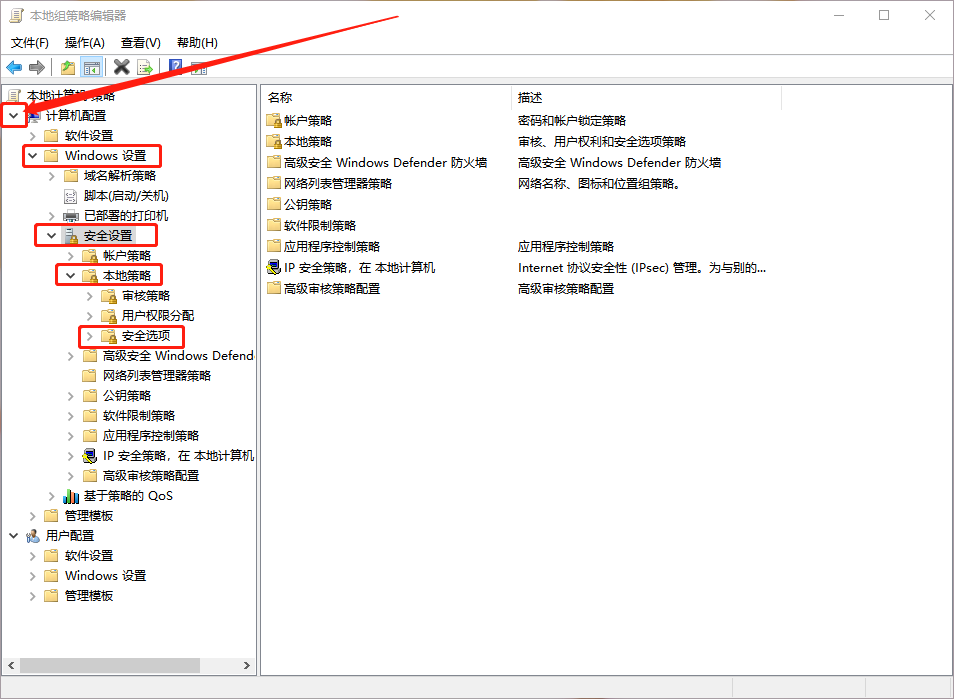
3、随后,直接点击【安全选项】,在右侧页面中,找到并双击“用户帐户控制:用于内置管理员帐户的管理员批准模式”
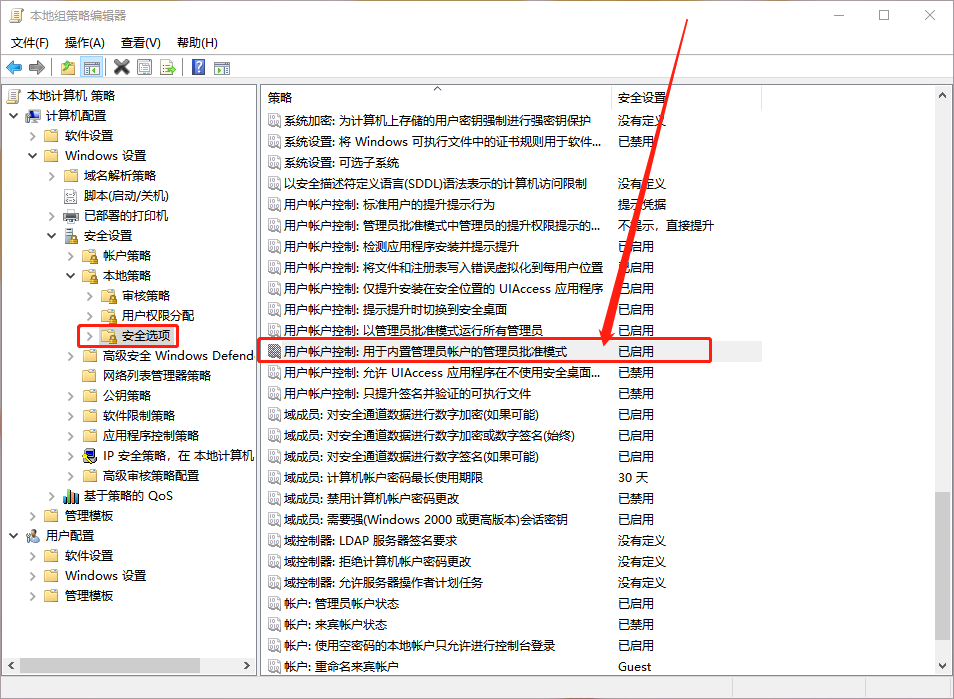
4、在属性页面中,设置为“已启用”并点击“应用”和“保存”即可,最后重启电脑即可生效
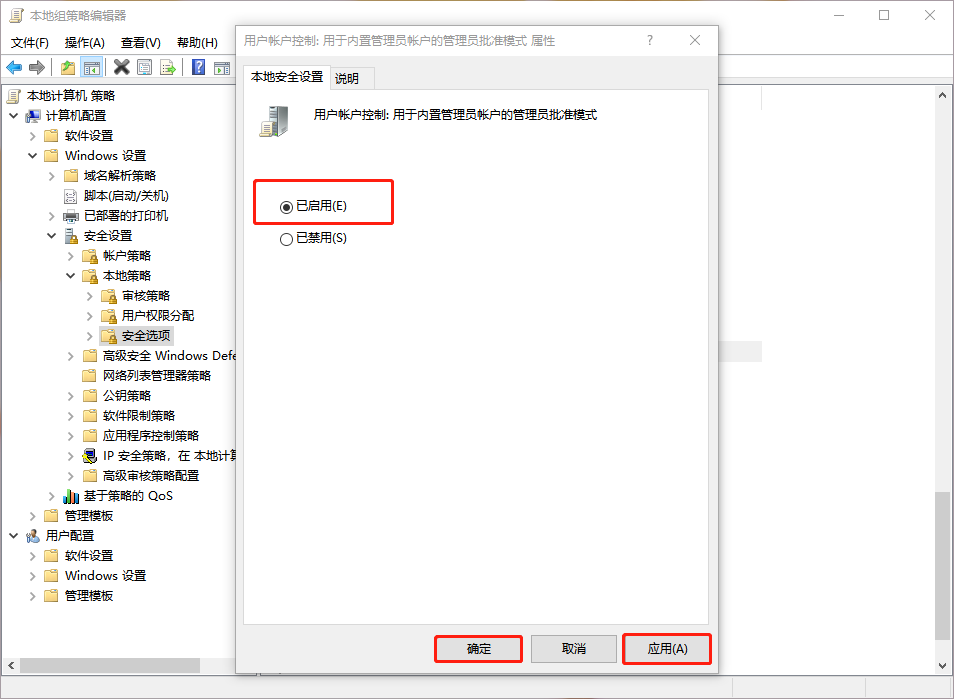
以上就是Win10系统提示“该文件没有与之关联的程序来执行该操作”的解决方法,希望可以帮助到各位用户!
相关阅读
- 热门手游
- 最新手游
- 本类周排行
- 本类总排行

























